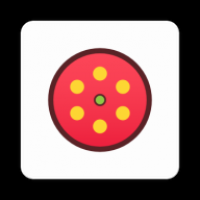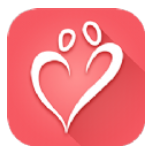hp台式机安装系统安装win7系统,HP台式机安装Windows 7系统全攻略
时间:2024-11-11 来源:网络 人气:
HP台式机安装Windows 7系统全攻略
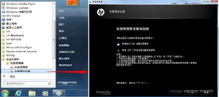
一、准备工作

在开始安装Windows 7系统之前,请确保您已做好以下准备工作:
准备Windows 7安装盘或U盘启动盘。
确保电脑电源充足,避免安装过程中断电。
备份重要数据,以防数据丢失。
二、制作启动盘
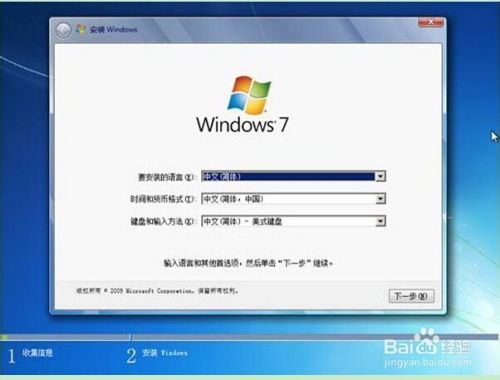
由于Windows 7系统无法直接从硬盘启动安装,因此需要制作一个启动盘。以下以U盘为例,介绍制作启动盘的步骤:
下载并安装U盘制作软件,如老毛桃、大白菜等。
将U盘插入电脑,运行U盘制作软件。
按照软件提示,选择Windows 7镜像文件,并将U盘格式化为FAT32格式。
等待制作完成,即可得到一个可启动的Windows 7安装U盘。
三、进入BIOS设置

在安装Windows 7系统之前,需要进入BIOS设置,确保电脑可以从U盘启动。以下以HP台式机为例,介绍进入BIOS设置的步骤:
开机时按下F2键,进入BIOS设置界面。
选择“Boot”菜单,找到“Boot Device Priority”或“Boot Order”选项。
将U盘移动到启动设备列表的首位。
按下F10键保存更改并退出BIOS设置。
四、安装Windows 7系统
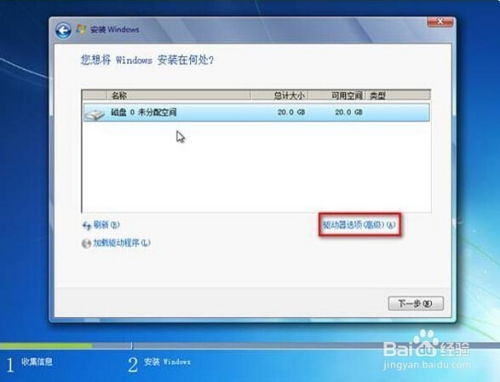
完成BIOS设置后,即可开始安装Windows 7系统。以下为安装步骤:
将制作好的启动U盘插入电脑,重启电脑。
从U盘启动,进入Windows 7安装界面。
按照提示,选择安装语言、时间和货币格式,以及键盘布局。
点击“下一步”,选择“自定义(高级)”安装。
选择要安装Windows 7的分区,点击“下一步”。
等待Windows 7系统安装完成,重启电脑。
五、完成安装

Windows 7系统安装完成后,您需要进行以下操作:
设置用户账户和密码。
安装必要的驱动程序。
安装杀毒软件和其他应用程序。
通过以上步骤,您可以在HP台式机上成功安装Windows 7系统。在安装过程中,请注意备份重要数据,并按照提示进行操作。祝您安装顺利!
相关推荐
教程资讯
教程资讯排行